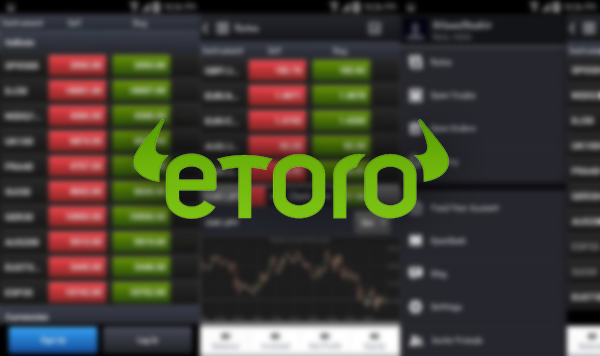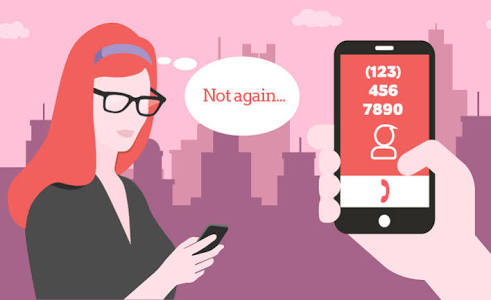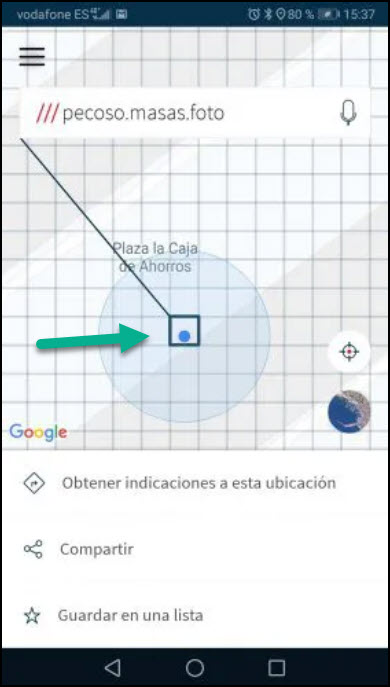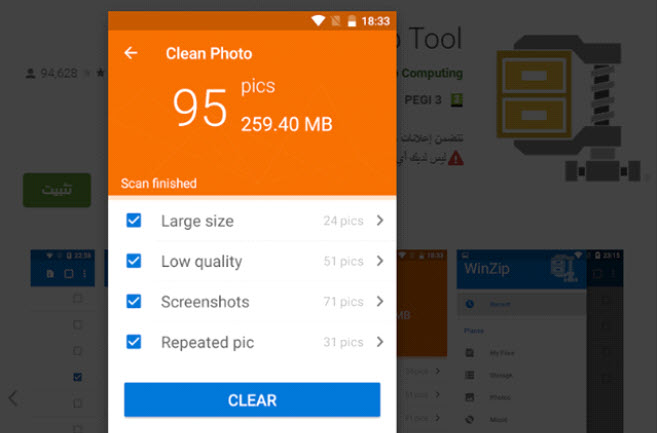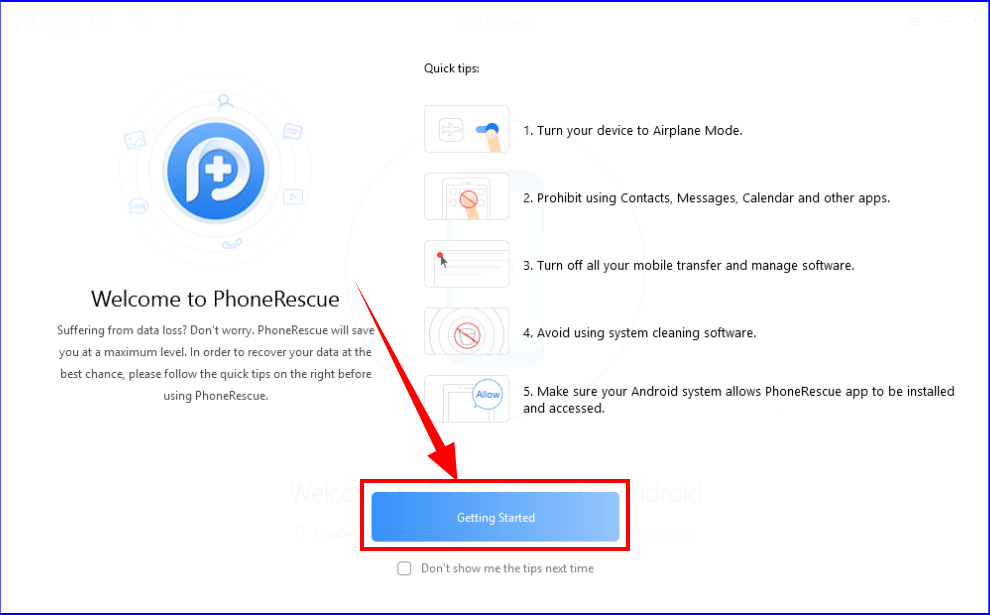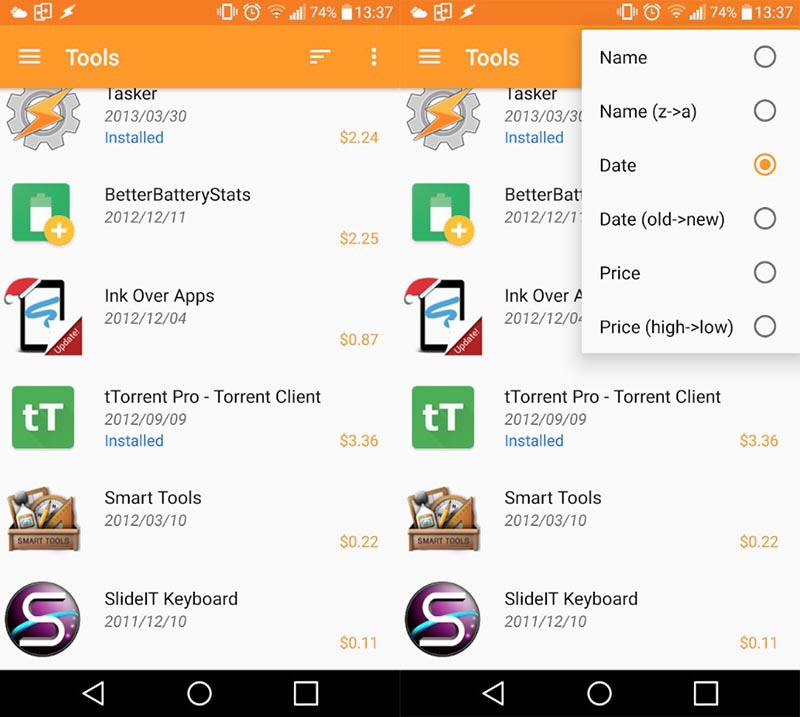طريقة ازالة او محو اي جزء من الصورة بكل سهولة بواسطة هذه التطبيقات الرائعة

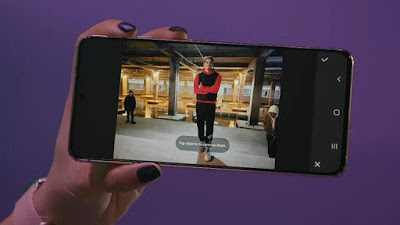
يمكن الحصول على ميزة Object Eraser على أي هاتف ذكي يعمل بنظام التشغيل ” أندرويد ” إذا كنت لا تتوفر على هاتف سامسونج مدعوم أو أنك تتوفر على هاتف يعود لشركة صناعية أخرى ، و ذلك بالاستعانة بالتطبيقات التالية :
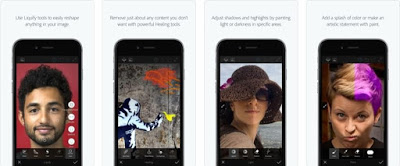
يستخدم هذا التطبيق على نطاق واسع لإزالة العناصر الغير المرغوب فيها من الصور ، التطبيق مصمم بواجهة بديهية و سهلة الاستخدام يمكن للمبتدئين الوصول إليها، و لإزالة المجسمات من صورة ما ، يحتاج المستخدمون ببساطة إلى تحديد خيار healing من الجزء السفلي من الشاشة ثم اختيار Spot Heal ، و ضبط صلابة الفرشاة وحجمها ثم القيام يدويًا بتمييز الكائن المراد إزالته ، و النتيجة سيختفي العنصر وستتم تغطية المنطقة بالتفاصيل المحيطة بالصورة .

تساعد أداة إزالة العناصر المخصصة هاته على محو جزء معين من الصور الملتقطة ومنحها وضع DSLR لتبدو الصورة مثالية تماما ، و يسمح للمستخدمين بالوصول إلى أداة التحديد والاستنساخ لإجراء التغييرات المطلوبة على الصورة ، و باستخدامها يمكن تحديد وإزالة جزء معين من الصورة غير مرغوب فيها بينما تتيح أداة النسخ للمستخدمين نسخ جزء واحد من الصورة وإصلاحه في جزء آخر حسب الحاجة .
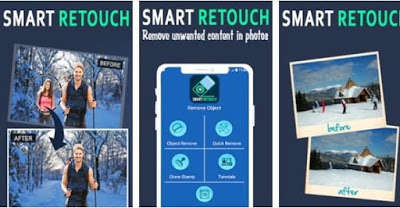
يمكن أن يساعدك تطبيق PixelRetouch على التخلص من جميع المشاهد غير المرغوب فيها من الصور ، و كل ما عليك فعله ببساطة هو فتح التطبيق ثم تحديد صورتك ليتم تحريرها عن طريق الضغط على خيار الألبومات على الشاشة ، و بعدها يمكنك اختيار أداة إزالة العناصر من الجزء السفلي من الشاشة و البدء في الرسم فوق العنصر غير المرغوب فيها ، هذا و يمكن أن تساعد أداة lasso و أداة الفرشاة على استخدام الحجم المخصص لتحديد العنصر بمجرد انتهاء مهمة التحديد الخاصة بك ، و في النهاية تضغط على زر Go وسيختفي الجزء الذي حددته على الفور .